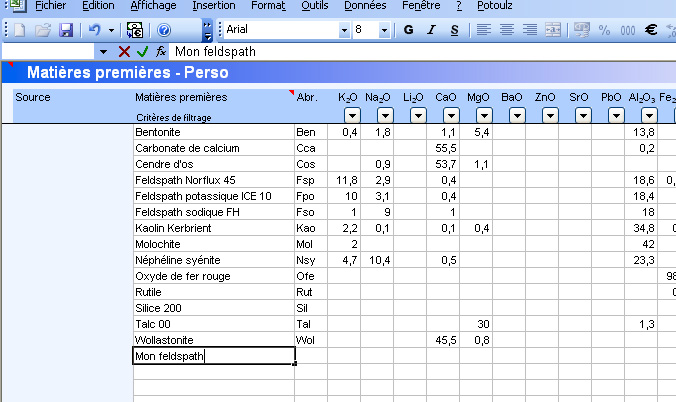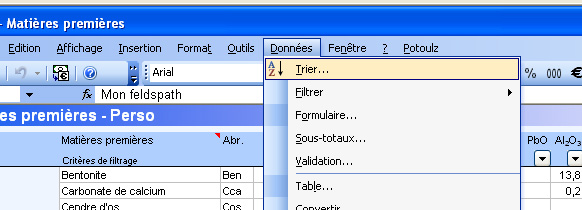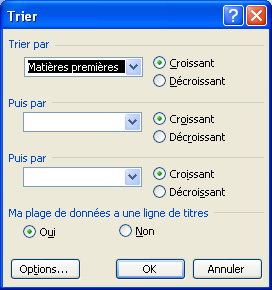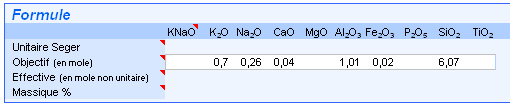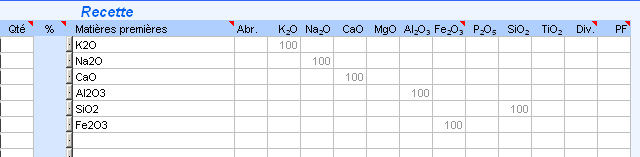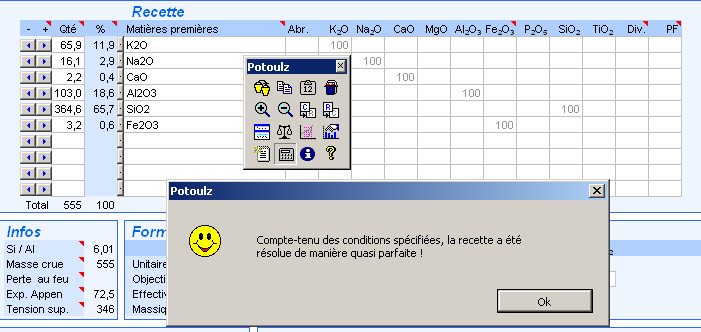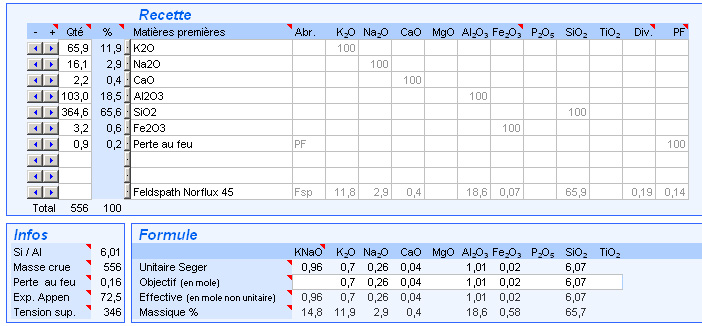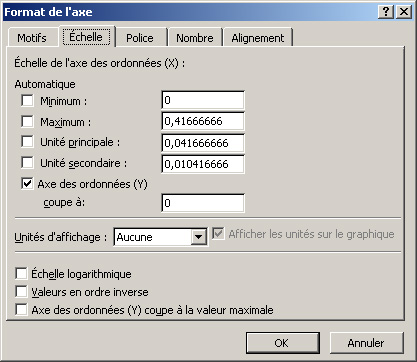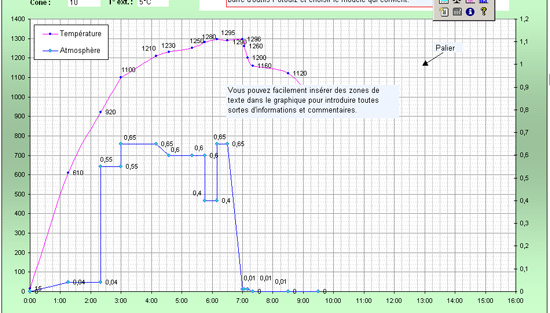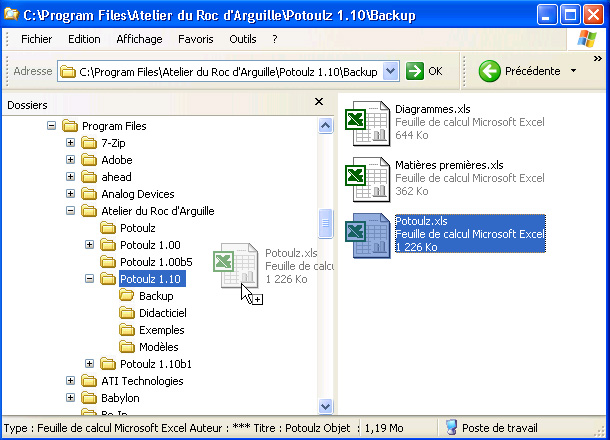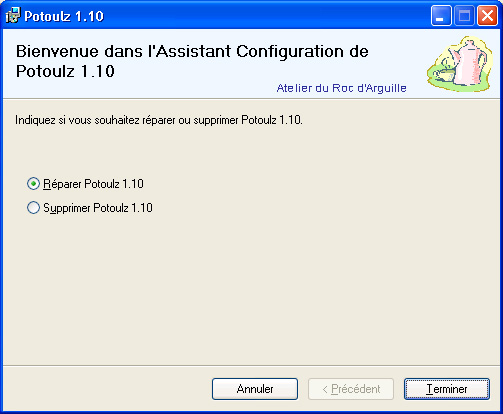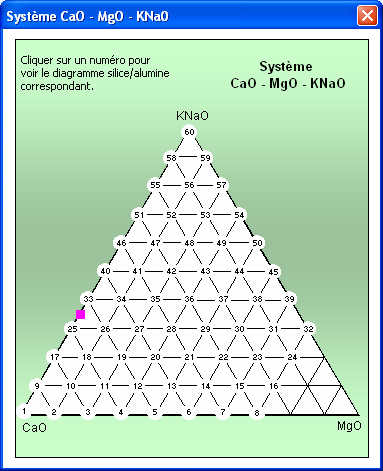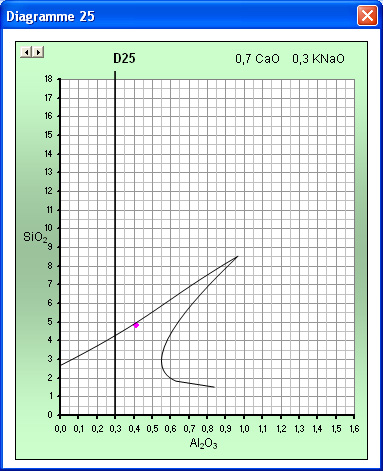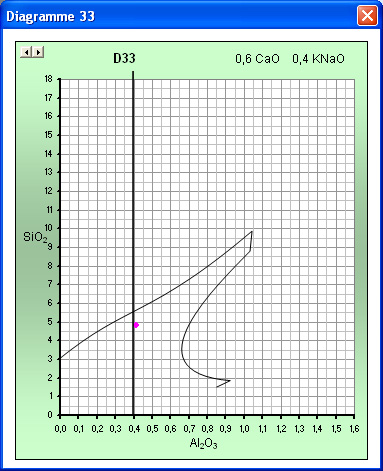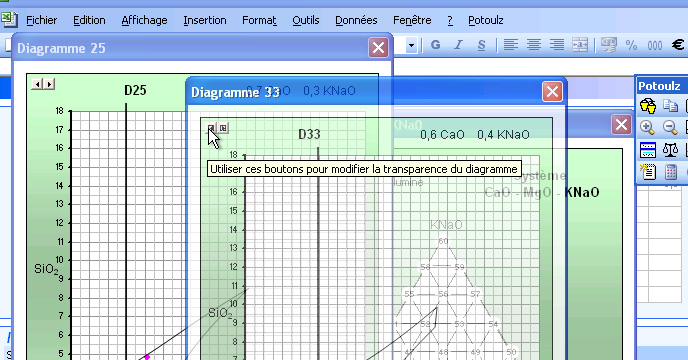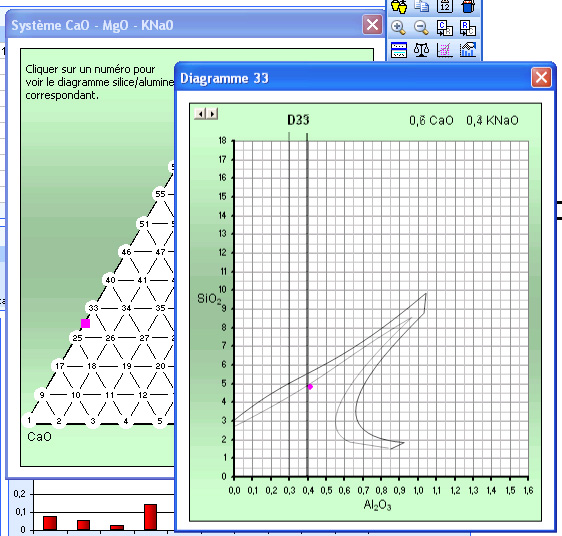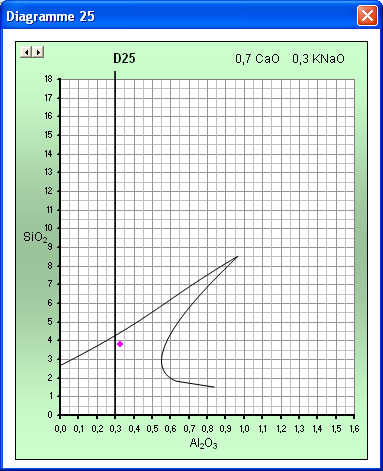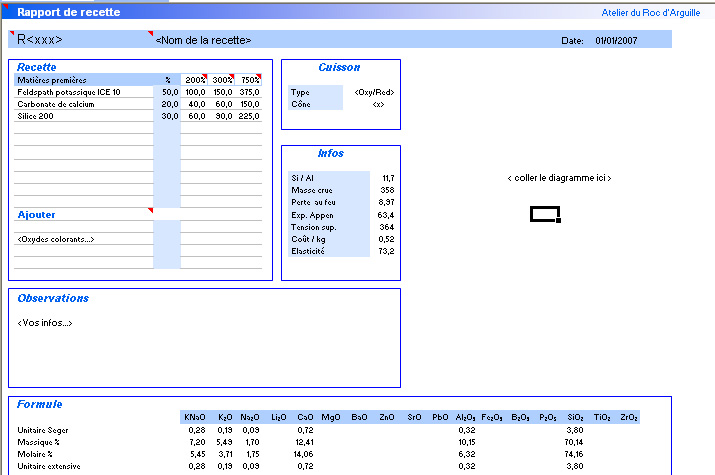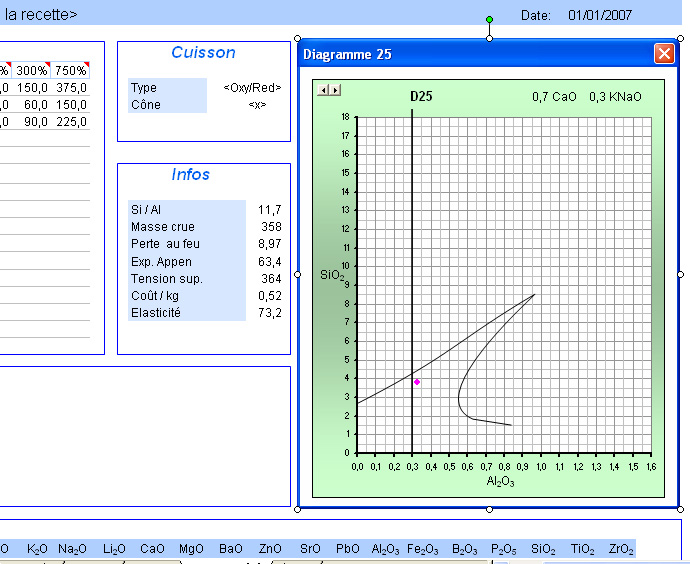Normalement, ce cas devrait être assez rare, car si on puise l'information à sa source, la composition d'une matière première est toujours exprimée sous la forme de son analyse pondérale (% massique). Néanmoins, certains fournisseurs ne donnent que la formule de Seger des matières premières qu'ils revendent, formule qu'ils ont calculé eux-mêmes en partant de l'analyse pondérale. C'est vrai que cela était bien pratique du temps où l'on faisait les calculs à la main, mais maintenant ce serait plutôt un inconvénient. Inévitablement, certaines informations ou précisions ont disparu dans l'opération. La perte au feu n'est pas mentionnée. Heureusement ces fournisseurs nous donnent une information complémentaire : la "masse molaire ", information qu'ils ont aussi calculé. Il s'agit en fait de la masse molaire "crue", c'est à dire avant calcination et on verra qu'elle nous permet de retrouver la perte au feu.
A partir de la version 1.10, un petit utilitaire dans la feuille "Seger->%" du classeur des matières premières permet de résoudre ce cas de manière simple et rapide et ce qui est dit par la suite est moins utile. Si toutefois vous travaillez avec une version plus ancienne, il n'y a pas de moyen "instantané" pour traiter cela mais on peut quand même s'en tirer assez simplement.
En fait, une matière première peut être considérée comme un émail composé de matières premières pures, c'est à dire des matières composées d'un seul oxyde. Ainsi le problème revient à résoudre une recette dont on connait la formule et les ingrédients à utiliser. C'est pour cette raison que le classeur des matières premières contient une feuille regroupant des pseudo-matières appelées "Oxydes purs".
Nous allons partir d'un cas concret, par exemple le "Feldspath potassique Norflot" proposé par S... :
Pour commencer, saisir la formule de Seger de la matière première dans la zone "formule objectif".
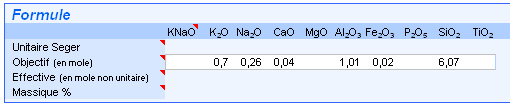
Dans la zone "matières premières", introduire les oxydes purs correspondant aux éléments contenus dans la matière première. Comme forcément ils ne font pas partie de la feuille "Perso" du classeur des matières premières, ils n'apparaissent pas dans la liste popup et il faut aller les chercher par une opération de "copier-coller matière première". On peut aussi taper directement les informations, par exemple pour le nom, taper CaO et dans la colonne oxyde "CaO" entrer la valeur 100
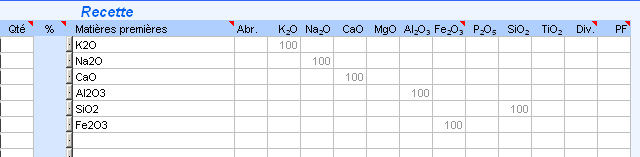
Il ne reste plus qu'à résoudre la "recette" automatiquement en cliquant sur le bouton qui va bien dans la barre d'outils de POTOULZ.
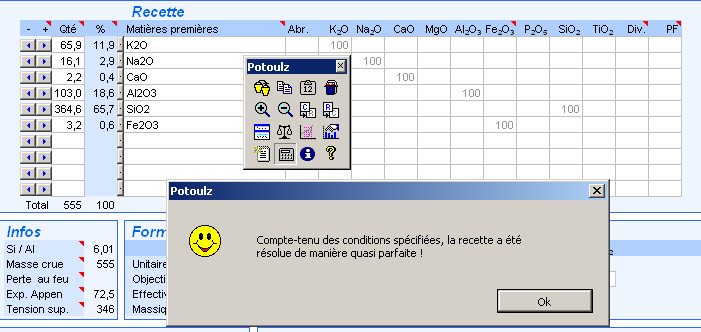
Le petit bonhomme a l'air content et c'est tant mieux. Reste que nous avons trouvé une masse molaire crue de 555g et que le founisseur nous donne la valeur de 556g (556.38 exactement). Dans le cas présent la différence est faible mais elle s'explique quand même par de la perte au feu que nous allons quantifier. Dans la zone "matière première" il faut introduire l'élément "PF" puis jouer avec les curseurs + - pour obtenir une masse molaire entre 556 et 557 (si on veut être très précis, il faudra modifier la précision d'affichage de la cellule pour voir les décimales).
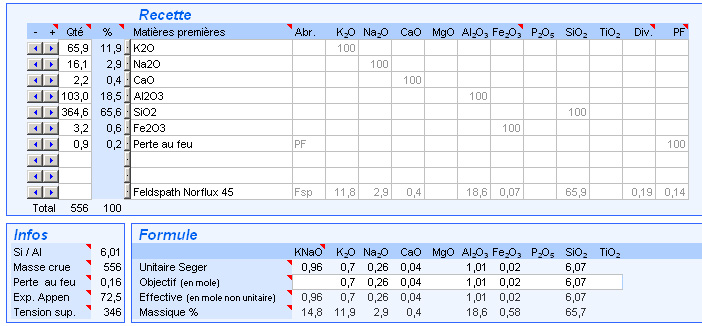
C'est fini ! L'analyse pondérale du feldspath Norflot apparait dans la colonne % ainsi que dans la ligne "formule massique %". Ce serait juste de dire que dans ce cas présent la perte au feu pourrait être négligée. Remarquez aussi que le total de la zone "Qté" est égal à la masse molaire.
Pour le contrôle, s ur la dernière ligne on a copié la composition du feldspath Norflux 45 telle que donnée par North cap minerals. On voit que notre résultat est très proche. Ouf ! |